Grafikdesign kan ofte være en udfordring, især når det kommer til manipulation af former og objekter. I denne tutorial lærer du, hvordan du effektivt kan drenge og spejle objekter for at forfine dine designs. Med transformationsværktøjerne i Adobe Illustrator står en verden af kreative muligheder åben for dig. Lad os komme i gang med det samme!
Vigtigste indsigt
- Drenge objekter sker ved at angive et rotationspunkt, enten manuelt eller ved at indtaste en vinkel.
- Alt-tasten gør det muligt at lave kopier under drejningen.
- Med spejlingsværktøjet kan du spejle objekter horisontalt eller vertikalt.
- Der er flere måder at aktivere transformationsværktøjerne på, inklusive direkte valg og via menuindstillinger.
Trin-for-trin-guide
Forståelse af værktøjskategorien
Transformationsværktøjerne er en helt særlig kategori i værktøjslinjen i Illustrator. De giver dig mulighed for at dreje og spejle objekter. Det er vigtigt at blive fortrolig med disse værktøjer for at optimere dine designs.
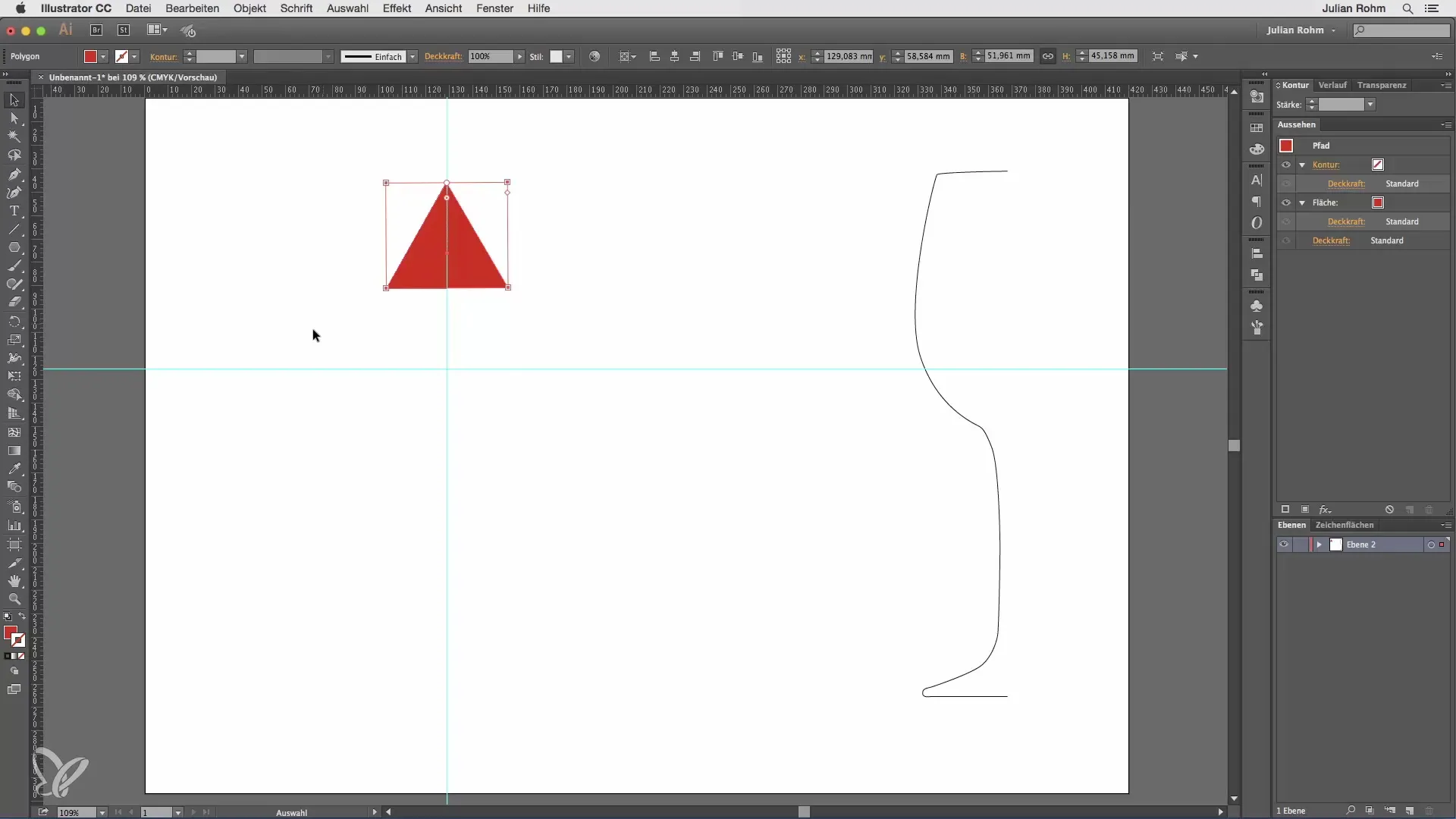
Brug af drejeværktøjet
Begynd med drejeværktøjet, som findes øverst i værktøjslinjen. For at dreje et objekt skal du først oprette et ankerpunkt. Dette punkt fungerer som rotations centrum.
Placer centrum på et vigtigt punkt på dit objekt, hvor du ønsker at definere drejningen af formen. Når du placerer centrum på en bestemt ankerpunkt, kan du rotere objektet omkring dette punkt ved at trække.
Indtastning af en vinkel til drejning
En anden måde at styre drejningen på er ved at dobbeltklikke på drejeværktøjet. Dette åbner et dialogvindue, hvor du kan angive den ønskede vinkel. Centrum flyttes automatisk til midten af objektet.
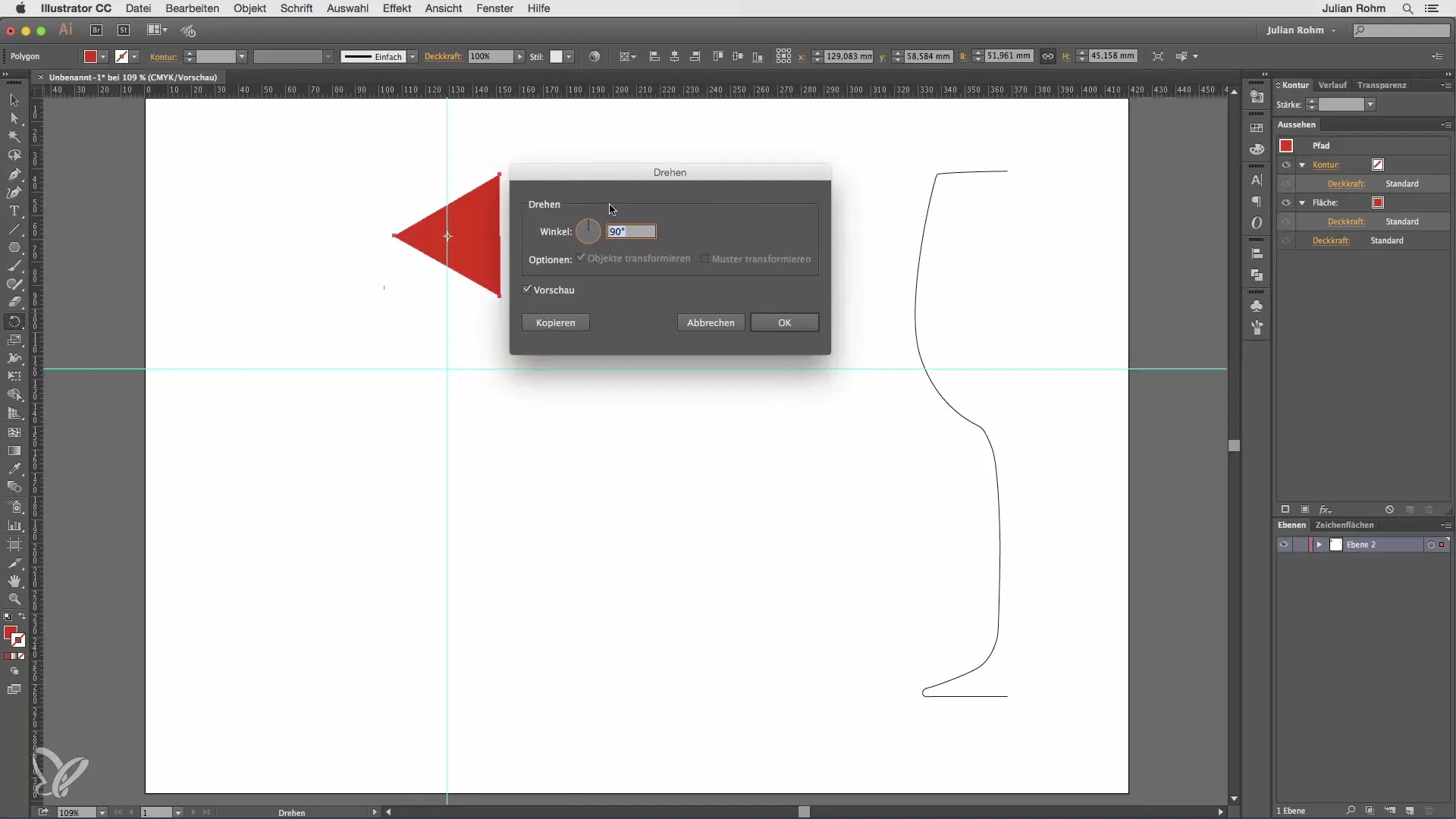
Når du har indstillet vinklen, kan du enten bekræfte med “OK” for at dreje objektet, eller vælge “Kopier” for at lave en kopi af objektet, der drejes med den angivne vinkel.
Flere drejninger med Alt-tasten
Vil du yderligere justere din drejeproces? Hold Alt-tasten nede, mens du bruger drejeværktøjet. Du vil se små punkter omkring din musemarkør, som giver dig mulighed for at placere drejepunktet frit.
Når du har placeret centrum, åbnes dialogvinduet igen, og du kan angive vinklen, f.eks. 90°. Her kan du også bekræfte med “Kopier” for at generere flere objekter med den samme drejevinkel.
Hvis du ønsker at gentage dette, skal du blot trykke “Command + D” (Mac) eller “Ctrl + D” (Windows). Dette gentager den sidste kommando, og du kan hurtigt oprette flere roterede objekter.
Brug af spejlingsværktøjet
Under drejeværktøjet finder du spejlingsværktøjet. Med dette kan du spejle objekter for at opnå et symmetrisk design. Et simpelt eksempel ville være et vinglas, hvis ene halvdel du ønsker at fuldende med denne funktion.
For at bruge spejlingsværktøjet skal du først vælge objektet og dobbeltklikke på spejlingsværktøjet i værktøjslinjen. Et dialogvindue åbnes og giver dig mulighed for at vælge mellem horisontal eller vertikal spejling.
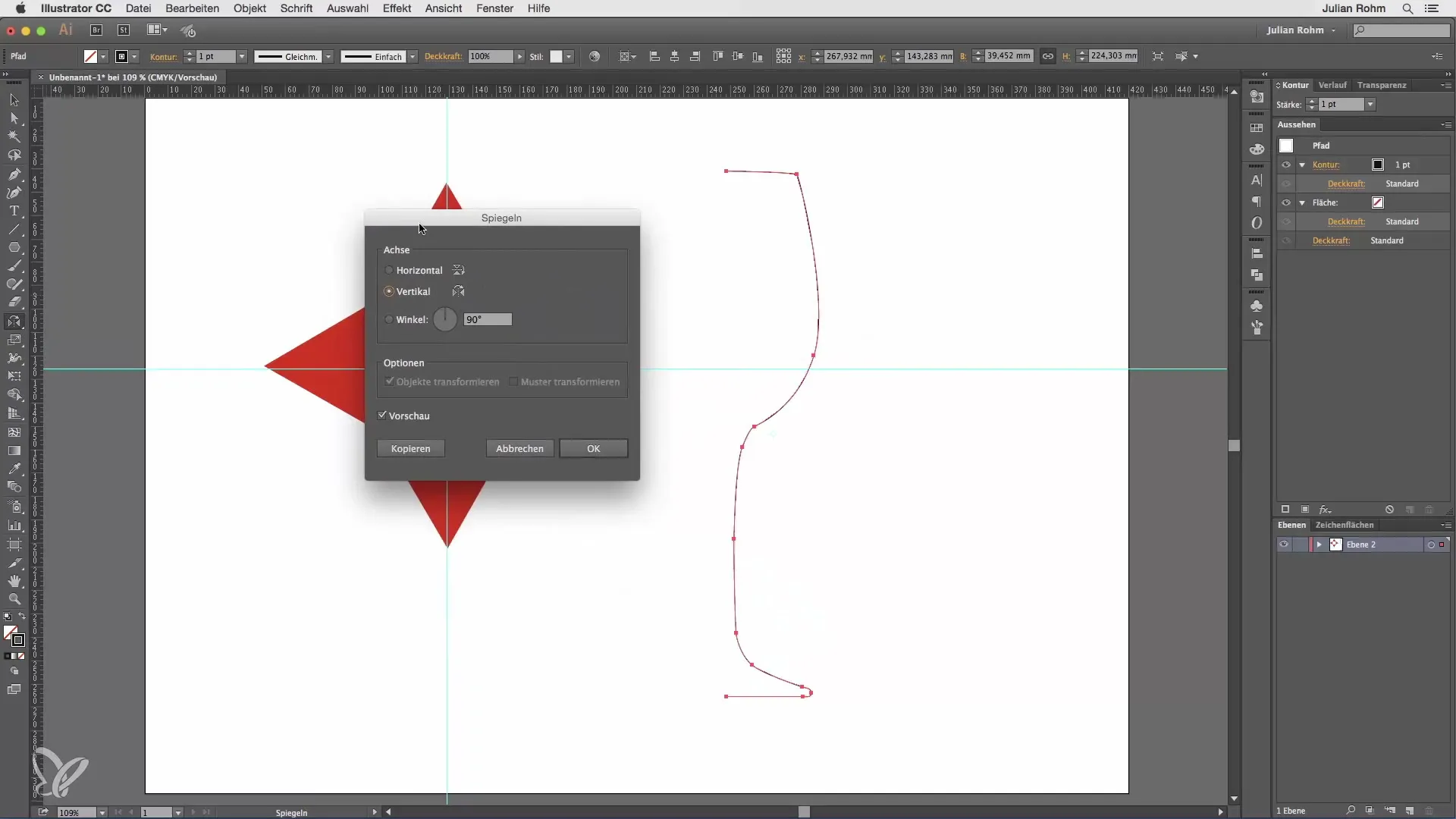
Vælg spejlaksen og angiv en vinkel, hvis nødvendigt. Jeg anbefaler at forblive ved den vertikale spejling og bekræfte med “Kopier” for at oprette den anden halvdel af vinglasset.
Flyt derefter den nye halvdel ved hjælp af udvalgsværktøjet for at fuldende dit vinglas. Se, hvor nemt det er at bringe symmetri ind i dine designs!
Alternativ spejling via menuen
Det er ikke nødvendigt at vælge spejlingsværktøjet direkte i værktøjslinjen hele tiden. Du kan også gå gennem menuen "Objekt", derefter "Transformere" og "Spejle" for at nå det samme dialogvindue.
Disse muligheder giver dig mere fleksibilitet og kontrol over dit arbejde og gør det muligt for dig at designe mere effektivt.
Opsummering – Illustrator Tutorial: Dreje & Spejle for begyndere
I denne vejledning har du lært grundlæggende om drejning og spejling i Adobe Illustrator. Du ved nu, hvordan du sætter ankerpunkter, indtaster vinkler og strammer objekter for at skabe imponerende designs. Brug disse færdigheder til at berige dine grafiske projekter!
Hyppigt stillede spørgsmål
Hvordan kan jeg dreje objekter i Illustrator?Du kan dreje objekter ved at vælge drejeværktøjet, sætte et ankerpunkt og derefter trække eller indtaste en vinkel i dialogvinduet.
Er der en måde at lave flere objekter med den samme drejevinkel?Ja, ved at holde Alt-tasten nede, mens du drejer, og derefter bruge “Command+ D” eller “Ctrl+ D” til at gentage processen.
Hvordan spejler jeg et objekt i Illustrator?Vælg objektet, dobbeltklik på spejlingsværktøjet, eller gå gennem menuen "Objekt" og vælg spejlmuligheden for at åbne dialogvinduet.
Kan jeg bruge trådnetvisning, mens jeg drejer eller spejler?Ja, du kan aktivere trådnetvisning for at lette arbejdet under drejning og spejling.
Hvor finder jeg transformationsværktøjerne i Illustrator?Transformationsværktøjerne findes i værktøjslinjen, herunder dreje- og spejlingsværktøjet.


